A operação só está ativa nos modos de trabalho "Imposição" e "Imposição automática".
Aqui você verifica, altera e criar todas as folhas dobradas para o produto parcial atual. Além da seleção de esquemas de dobragem podem ser modificados cortes intermediários, atribuídas páginas modelo especiais, pode ser operada a função de inclinação, a folha de impressão pode ser organizada, formas coletivas podem ser organizadas e podem ser criados grupos de folhas dobradas.
Atribuição de páginas esquemas modelo (só no modo de trabalho ’Imposição’).
Páginas posicionáveis
É a quantidade de páginas indicadas para o produto parcial, que tem de encontrar um lugar nas folhas dobradas criadas. O volume da página não pode ser alterado aqui. O volume de páginas é definido na etapa "Produto parcial ", modo de trabalho "Imposição".
Páginas não posicionadas
É indicado o número de páginas, que ainda não obtiveram um lugar nas folhas dobradas até agora estabelecidas. Em determinados casos são indicados aqui valores negativos, p. ex., quando o volume de páginas é posteriormente reduzido e agora existem mais folhas dobradas que o necessário.
Se você tiver elevado o número de páginas, você adequar as folhas dobradas respectivamente na tabela sob "Quantidade".
O produto parcial está pronto, quando a quantidade de páginas não posicionadas é = zero.
São indicados os esquemas selecionados para o produto parcial com a quantidade de folhas dobradas posicionadas e as chapas de impressão atribuídas.
Através dos botões à direita você tem a possibilidade de carregar esquemas no produto parcial, de substituí-los ou eliminá-los, folhas dobradas podem ser individualizadas.
Botão de pastas.
Clicando sobre o botão de pasta você pode, na janela "Selecionar esquema" que se abre, selecionar um esquema já estabelecido, ele será conectado com a folha de imposição de chapas selecionada sob "Chapa de impressão" e na janela de gráfico surge a folha de impressão com a folha dobrada.
Substituir esquema (botão)
Clicando sobre o botão você pode substituir um esquema marcado na lista por um outro.
Nota: Na seleção de esquema são selecionáveis (visíveis) apenas os esquemas com linhas e colunas idênticas às do esquema a ser substituído. Esta função de filtro pode ser desligada no diálogo de seleção.
Individualizar folha dobrada (botão)
A função também pode ser executada através do menu de contesto na lista de esquema sob "Folha de impressão", quanto à descrição veja Chapa de impressão .
Lixeira (botão)
Clicando sobre o botão de lixeira o esquema marcado na lista, assim como todas as folhas dobradas do produto parcial pertencentes ao esquema, podem ser apagados.
Editar os esquemas utilizados em lista
Aqui os esquemas atualmente representados podem ser verificados e alterados em combinação com as folhas dobradas.
Nome do esquema
Representação do nome do esquema. O nome não é editável.
É indicada a quantidade de folhas dobradas, produzidas a partir do esquema em questão. Aqui pode ser efetuada uma alteração, para reagir p. ex. a quantidades de páginas alteradas posteriormente. Clique duplo sobre o campo sob "Quantidade" e entre um valor alterado.
Indicação da folha de imposição de chapas, conectada ao esquema de dobragem selecionado, ou que deverá ser conectada.
Selecione na lista de seleção "Individualizar folhas dobradas" (através do botão à direita ou de acesso ao menu de contexto), quando um esquema de dobragem deve ser posicionado em outra folha de impressão (forma coletiva). Neste caso não é conectada uma folha de impressão ao esquema de dobragem, de tal modo que o esquema de dobragem possa posteriormente ser posicionado na folha de impressão "correta".
Cortes intermediários e páginas modelo
•Ajustes individuais pré-dobra/pós-dobra
Se a opção estiver ativada, podem ser feitos ajustes específicos para cada folha dobrada para a posição e tamanho da borda da pinça.
•"Não executar o cálculo automático de corte intermediário": Se o cálculo automático de corte intermediário estiver ativado, a especificação manual dos cortes intermediários na operação "Esquemas" não será mais possível. Ao ativar esta opção, o esquema selecionado pode novamente ser apagado do cálculo automático de corte intermediário definido na operação "Encadernação".
•Clicando sobre "Calcular cortes intermediários" são calculados os cortes intermediários a partir do formato de papel ou da folha dobrada, de tal modo que as folhas dobradas e o papel tenham a mesma dimensão.
As distâncias indicadas para regretas de cabeça, pé e cortes intermediários alteram-se de modo automático.
Neste contexto é levado em consideração o processo de encadernação ajustado:
·Costura na dobra e processos de encadernação: Cortes intermediários entre pares de páginas são ajustadas em 0.
·Folhas soltas: cortes intermediários são distribuídos de modo uniforme
·Outros: Cortes intermediários entre pares de páginas são estabelecidos em margem fresada máx., a não ser que, a margem fresada não deva ser considerada no cálculo. Nesse caso os cortes intermediários internos são estabelecidos em 0.
•As distâncias indicadas para regretas de cabeça, pé e cortes intermediários podem ser alterados de modo manual.
Nota: Para o cálculo do corte intermediário Prinect Signa Station, consulte também Visão geral do cálculo de corte intermediário
Atribuir páginas modelo especiais
•Atribuir páginas modelo especiais
Se você tiver criado uma página modelo especial na operação "Páginas modelo", você vê o botão "Páginas modelo especiais..." Clicando neste botão abre-se a janela "Atribuição de páginas de padrões através de uma lista". Selecione agora na coluna "página modelo atribuída" uma linha e surgirá uma lista de seleção, na qual você poderá selecionar a página modelo e deste modo atribuir a página esquema. A página obtém então um número verde de página.
Aqui é adicionalmente possível atribuir à página de impressão frente e à página de impressão verso diferentes páginas modelo especiais, o que é necessário, p. ex., quando a posição do conteúdo for divergente. A alteração de uma página modelo na impressão frente provoca de modo automático uma alteração na impressão verso. Contudo, este ainda pode ser alterado de modo individual.
ou:
Clicando sobre uma página na representação de esquema você pode atribuir uma página modelo através menu de contexto. A página também obtém então um número verde de página.
Pré-condição é o ajuste "Vários" na operação "Páginas modelo" sob "Tipos".
Nesta área, o esquema de dobragem selecionado é exibido em forma tabelar e como uma animação.
Para processos de encadernação mistos é necessário dividir as folhas dobradas em grupos, que são depois reunidos. Este agrupamento pode ser feito manualmente (ver abaixo). Isso significa, no entanto, que os produtos só podem ser produzidos automaticamente com números de página fixos ou que o agrupamento deve ser efetuado novamente se o número de página for modificado.
Com a função "Formação automática de grupos" é possível automatizar essa formação de grupos de acordo com determinadas especificações. As alterações subsequentes do número de páginas também são consideradas.
Nota: A formação de grupos só é possível com os métodos de "Encadernação mista", "Encadernação colada" e "Encadernação com costura". O agrupamento automático não é possível se a função "Classificar folhas dobradas para encadernação" estiver ativa no passo "Encadernação". As folhas dobradas só são inseridas umas nas outras dentro do grupo de folhas dobradas com "Métodos de encadernação mistos".
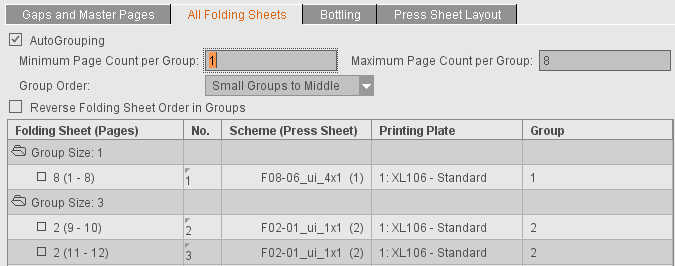
Se a formação automática de grupos estiver ativada, é possível entrar os seguintes valores:
•Tamanho máximo e mínimo dos grupos. Os valores referem-se à soma das páginas de todas as folhas dobradas de um grupo.
Os grupos são formados de tal forma que o menor número possível de grupos é gerado e o menor número possível de grupos com um número muito pequeno de páginas é formado.
Se a função "Primeira folha dobrada é capa" estiver ativa no passo "Encadernação", é criado um grupo separado para uma folha dobrada do primeiro esquema definido. A função "Primeira folha dobrada é capa" também é possível com "Método de encadernação mista".
•“Pequenos grupos": Aqui é definida a sequência em que os grupos individuais são classificados:
·"Na frente": Os grupos são classificados em ordem crescente de acordo com o número de páginas (= grupos pequenos primeiro).
·"No meio": Os pequenos grupos são classificados no meio dos grupos de folhas dobradas (= agrupar pequenos grupos).
·"Atrás": Os grupos são classificados em ordem decrescente de acordo com o número de páginas (= grupos pequenos por último).
·"Em segundo lugar"/"Em penúltimo lugar": Os pequenos grupos são classificados após o primeiro grande grupo ou antes do último grande grupo.
Para que um livro possa ser encadernado de forma estável, é necessário que os grupos menores de folhas dobradas relacionados ao número de páginas não sejam classificados no início ou no final do bloco do livro. Escolher a opção "No meio" pode dificultar a localização desses grupos durante o controle de qualidade. Os ajustes "Em segundo lugar" e "Em penúltimo lugar" garantem que os grupos menores de folhas dobradas não estejam no início ou no fim, mas sejam facilmente encontrados em posições fixas e definidas.
•"Inverter sequência de folhas dobradas dentro de grupos"
Isto altera a sequência pela qual as folhas dobradas são colocadas na folha impressa. Embora as folhas dobradas do primeiro grupo sejam primeiramente colocadas na primeira folha impressa, o processo começa com a última folha dobrada deste grupo. Esta função é necessária para determinadas máquinas de encadernação. Não é possível inverter a sequência se a função "Sequência constante de folhas de impressão" estiver ativa na etapa "Produto parcial".
Nota: A função "Inverter sequência de folhas dobradas dentro de grupos" também pode ser utilizada independentemente da formação automática de grupos.
•Folha dobrada (páginas)
Por trás do "Tamanho de grupo" é indicada a quantidade das folhas dobradas existentes no produto parcial. Quando a pasta "Tamanho de grupos" é aberta clicando sobre o símbolo de pasta, ou com clique duplo, todas das folhas dobradas são indicadas de modo tabelar com as páginas posicionadas nas folhas dobradas.
Marque pelo menos uma linha, para ter a possibilidade de criar um novo grupo ou de deslocar folhas dobradas através do menu de contexto:
·Criar grupo
Só se pode criar um novo grupo se tiver selecionado o "Método de encadernação mista", "Encadernação colada" ou "Encadernação com costura" no passo "Encadernação". Deve-se notar que com "Encadernação arráfica" e "Encadernação com costura" as folhas dobradas dentro do grupo de folhas dobradas não são inseridas umas nas outras, mas posicionadas uma atrás da outra. Um intertravamento só ocorre com "Processos de encadernação mistos".
O processo misto de encadernação contém 2 tipos de encadernação, "Encadernação colada" e "Grampeamento ponto de sela". Dentro de um grupo as folhas apresentam grampeamento ponto de sela e são combinadas e coladas, antes de serem ligadas com outros grupos, p. ex. com encadernação a fio. Os valores de deslocamento são calculados de modo individual para cada grupo.
Num grupo são dispostas tantas folhas, quanto você tiver selecionado, por ventura também através do nome do grupo.
Com o deslocamento de folha dobrada estas folhas podem ser deslocadas para o lugar pretendido no bloco de livro. (Índice é o número abaixo de n.°).
·Selecionar folha dobrada para encadernador
Via de regra o encadernador demanda que folhas dobradas menores (denominadas meias folhas, quarto de folhas ou folhas leves) não fiquem ao final de um bloco de livro. Com esta função a posição das respectivas folhas é alterada de modo automático.
Você também encontra esta função sob Selecionar folha dobrada para encadernador.
•Nº
Indica a nova posição da folha dobrada, definida pelo índice (menu de contexto: "Deslocar folha dobrada").
Exemplo:
Existem 4 folhas dobradas. A folha dobrada com o número 4 contém o novo índice 1, respectivamente alteram-se as folhas dobrada 4 e 1.
•Esquema (folha de impressão)
É indicada a designação de esquema de dobragem da folha de impressão.
•Grupo
Indicação, a qual grupo a folha pertence.
Visualização 3D do processo de encadernação
Aqui você tem a possibilidade de avaliar o processo de encadernamento numa animação tridimensional.
Nota: Basicamente, a opção pode ser desativada através dos "Conjuntos de parâmetros" nos pré-ajustes, para aliviar a memória. Através dos conjuntos de parâmetros, você também pode especificar se a apresentação deve ser ativada por padrão aberta ou fechada.
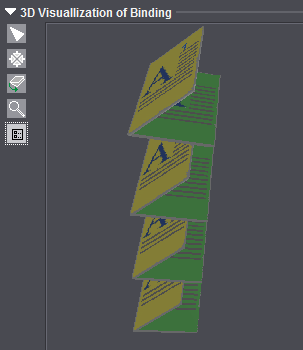
Funções dos botões:

|
Desativa as outras ferramentas. |

|
Uma rotação efetuada da folha dobrada é resetada ao estado original. |

|
Rotação e deslocamento da animação. Clique na animação com a tecla do mouse pressionada e mova o cursor do mouse. Para deslocar a animação mantenha a "Tecla alternativa do mouse" pressionada (PC: tecla direita do mouse, Mac: tecla de comando + tecla do mouse). |

|
Aumentar todo o gráfico com zoom está pré-ajustado. Surge um "+" na lupa. Para reduzir com zoom, mantenha a tecla "Alt" pressionada. Surge um "-" na lupa. |

|
Abre um diálogo para o processamento das características de animação, como cromaticidade de cada componente, ou ligar e desligar a indicação de imagens de visualização e numeração de folhas dobradas. |
Esta função é especialmente interessante para folhas muito grandes, que devem ser dobradas várias vezes com uma dobragem em cruz. Com a função "Inclinar" é compensada uma rotação das páginas, que ocorre devido a dobragem em cruz.
A ligeira rotação evita a orientação errada das páginas, que pode ocorrer quando da dobragem devido ao acúmulo de material na lombada.
Quando várias páginas de uma grande folha são dobradas entre si, ocorre que as páginas não são mais dispostas de modo preciso na vertical na lombada. As páginas aparecem ligeiramente viradas para fora ou para dentro. Com a função "Inclinar" você pode efetuar uma ligeira rotação no sentido inverso, de tal modo que os lados quando da dobragem posterior estejam perfeitamente na vertical.
A representação a seguir indica de modo esquemático como os ângulos para a função "Inclinar" são determinados. Os pontos vermelhos são pontos de rotação que são clicados e a partir dos quais a rotação é calculada.
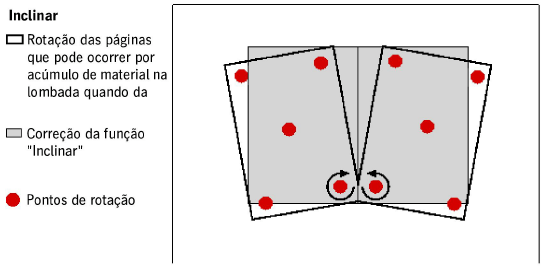
Operação da função "Inclinar" na operação "Esquema". Selecione a guia "Inclinar":
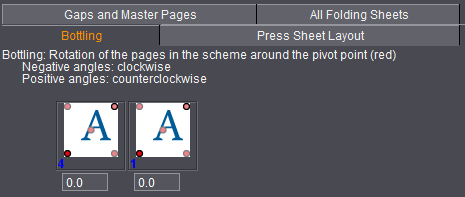
Acima do editor de inclinação, na lista sob "Chapa de impressão" é indicada a folha de imposição de chapa atualmente selecionada com o modo de virar indicado (virar ou revirar). Veja para tal também Chapa de impressão .
Editor de inclinação
Acima do editor de inclinação uma legenda indica em que sentido você vira ao entrar ângulos positivos, ou ainda, negativos.
No campo de entradas imediatamente abaixo você pode entrar os ângulos para todas as páginas. O ângulo indicado atua diretamente sobre a página e é representado na janela de gráfico na guia "Folha de impressão" com rotação.
O sentido, no qual uma página deve ser virada, depende do tipo de dobra e da posição da página no esquema. Na representação do esquema você pode determinar para cada página o ponto de rotação e o ângulo.
Você determina o ponto, ao torno do qual a página deve virar, clicando sobre o ponto no respectivo canto da página esquematizada. O ponto vermelho está agora ativo. O ângulo para a rotação deve ser entrado no respectivo campo de entrada da página.
Você efetua estes ajustes só para a folha de impressão frente. Caso exista uma folha de impressão verso, os ajustes são automaticamente aplicadas à mesma.
Selecionando esta opção passam a ser aplicáveis para o esquema de dobragem selecionado as seguintes funções:
Exceção:
Se tiver sido ativada na operação "Chapas" a opção "Forma coletiva", as funções caracterizadas com "só forma coletiva" podem ser aplicadas. Na Signa Station a forma coletiva definida está caracterizada com o símbolo "#" sob "Lista das chapas de impressão selecionadas".
Posição de referência de dobra (em relação ao papel)
Este automático permite o posicionamento das folhas dobradas na referência de dobra pretendida. A referência de dobra é caracterizada na janela de gráfico através de um ângulo.
As folhas dobradas são posicionadas de tal modo, que estejam sempre junto à margem inferior do papel, conforme a referência de dobra. A referência de dobra pode ser disposta "centrada" (em relação ao centro do papel), "à esquerda" ou "à direita" em relação ao respectivo canto do papel.
Posição e alinhamento das repetições de folha dobrada (só forma coletiva)
Arranjo automático
Caso haja espaço suficiente, a função posiciona as folhas dobradas de modo centrado na folha de impressão. Veja também a opção Alinhamento automático .
É permitida a formação de repetições múltiplas
Esta opção possibilita uma reprodução automática de folhas dobradas em uma chapa de impressão, caso haja espaço suficiente.
A opção atua sobre o esquema ativado da lista de esquemas e está corretamente ativada.
Se a opção para um esquema estiver desativada, não são geradas repetições múltiplas da folha dobrada ativada. Porém, há a possibilidade de posicionar uma outra folha dobrada na chapa de impressão.
Ao utilizar a função "Arranjo automático", esta opção permite a rotação de folhas dobradas para uma disposição ótima na folha de impressão.
Uma folha dobrada por folha de impressão
Esta opção permite um manuseio mais flexível no caso da geração de folhas de impressão. Se a opção estiver ativa, só podem ser posicionadas numa folha de impressão folhas dobradas com o mesmo número (repetições múltipla). Isto é útil p. ex. na produção de livros, onde por motivos técnicos (cromaticidade, etc.) uma única folha dobrada tem de ser deslocada na lista de folhas dobradas. Veja para tal também Deslocar folha dobrada.
Caso tenham sido dispostas várias folhas dobradas numa folha de impressão, um deslocamento desloca todas as folhas dobradas, visto que a folha de impressão tem de ser conservada como um todo e tem de ser deslocada como um todo. A opção "Uma folha dobrada por folha de impressão" evita que folhas dobradas com números diferentes sejam posicionadas em uma folha de impressão. Deste modo o deslocamento atua somente só sobre uma folha dobrada.
Permitir aninhamento de folhas dobradas
Demanda:
Folhas dobradas 2x16 (versionamento p. ex. DT+FR) são bordeadas para uma folha de impressão (32 páginas) e após o bordeamento separadas com faca de separação na dobradeira ou na alceadeira-grampeadeira-cortador em seções triplas. Devido ao versionamento o processo existente de fluxo duplo não funciona.
Com esta função uma folha dobrada 16 obtém um corte intermediário tão grande, que a outra folha dobrada 16 pode ser ali colocada (aninhamento).
Condições básicas:
•O esquema tem de ter uma vertical central (duas colunas ou duas linhas).
•Dobrar (impressão frente e verso) ou revirar (equipamento de giro) formas de impressão.
•Exato duas folhas dobradas colocadas com o mesmo esquema e os mesmos cortes intermediários.
Com o modo de trabalho "Otimização coletiva" esta função está implementada sob "Arranjo automático".
Distância (com "Permitir aninhamento de folhas dobradas")
A distância entre a folha dobrada externa e interna é gerada automaticamente pelos cortes intermediários definidos em "Cortes intermediários e páginas modelo" e resulta da borda da folha dobrada esquerda e direita mais o corte intermediário vertical dividido por 2. Uma distância individual pode ser definida livremente através do campo de entrada "Distância". Em encomendas antigas ou ao ativar a opção, o campo é pré-atribuído com o ajuste padrão.
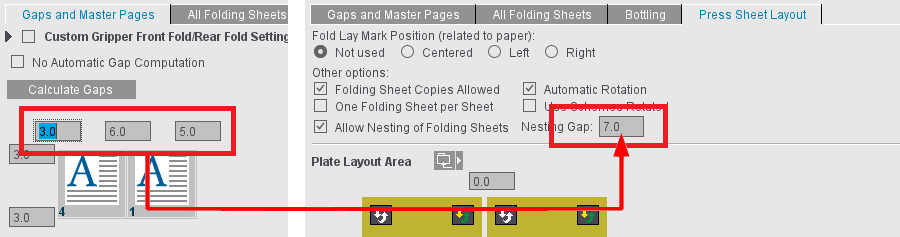
Recomenda-se posicionar a folha dobrada rodada
Se a Signa Station no modo de trabalho "Imposição", quando do posicionamento automático, perceber, que a quantidade de folhas dobradas com e sem rotação é idêntica, é utilizada a variante rodada (90 graus) se esta opção estiver ativa.
Quantidade de folhas dobradas iguais (só forma coletiva)
Definir quantas folhas dobradas do mesmo tipo devem ser posicionadas na folha de impressão.
Lista de seleção (repetições individuais, duplas, quadruplas, ótuplas) (só forma coletiva)
As repetições das folhas dobradas são elevadas de acordo com a quantidade selecionada. A repetição individual está pré-ajustada.
Editar tabela (só forma coletiva)
As posições das folhas dobradas podem ser alteradas manualmente na direção X e Y. O alinhamento das folhas dobradas pode ser alterado numa lista de seleção em respectivamente 90 graus no sentido horário. Através do campo de opção "trocado" folhas dobradas podem ser posicionadas da impressão frente para a impressão verso e retorno.
Possibilita carregar um recurso da área "Divisão de chapas".
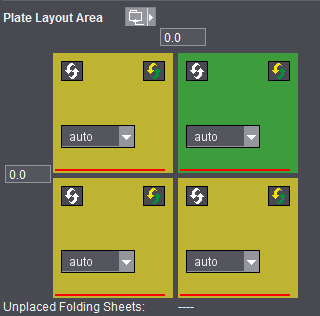
Cada elemento colorido caracteriza uma folha dobrada.
A linha vermelha descreve a referência de dobra.
A folha dobrada caracterizada em amarelo descreve, que a impressão frente da folha dobrada está posicionada sobre a impressão frente da folha de impressão.
A folha dobrada caracterizada em verde descreve, que a impressão verso da folha dobrada está posicionada sobre a impressão frente da folha de impressão.
Campo(s) de entrada
Entre as folhas dobradas podem ser definidos espaços livres.
Folha dobrada rodada (Botão)
Esta função é necessária para alterar a orientação de várias folhas dobradas em relação umas às outras. Com um clique no botão os esbarros de folhas dobradas são rodadas em 180°.
Inverter frente/verso (botão)
Na prática deve ser utilizada para várias folhas dobradas a linha de separação enquanto esbarro para a dobradeira. Isto só é possível, quando for possível posicionar em uma folha de impressão combinações de folhas dobradas normais e de frente/verso trocadas.
Auto (campo de seleção)
O campo de seleção "Auto" comanda a sequência das folhas dobradas na folha de impressão.
Na disposição automática a primeira folha dobrada sempre se encontra em baixo à esquerda.
Para alterar a disposição todos os campos de seleção devem estar corretamente ocupados (nenhum número duas vezes, sem "Auto").
Folhas dobradas não posicionadas:
Quando folhas de bordeamento não são colocadas de modo automático, todas as folhas dobradas tem de ser consideradas.
Parâmetros para otimização coletiva
Você pode especificar quais folhas dobradas devem ser coletadas. Pré-condição é a licença "Gang & Sheet Optimizer".
Para fazer isso, ative a opção "Previsto para alcear" na guia "Divisão da folha impressa". Então, na saída JDF, todas as folhas dobradas derivadas desse esquema são marcadas separadamente. Essa marca pode ser usada para encaminhar automaticamente essas folhas dobradas para coleta. Para folhas dobradas em formas coletivas (modo de trabalho "Otimização coletiva"), a opção não está disponível.
Use a "Predefinição de orientação" para definir a orientação no papel. Em "normal" e "girado", especifique a orientação do papel para todas as repetições deste artigo. Em "uniforme", a otimização determina a melhor das duas variantes para a utilização da folha. Todas as repetições do artigo são alinhadas da mesma maneira, ou seja, tudo virado ou tudo não virado. Se você selecionar "nenhum", o alinhamento não será considerado, mas apenas o melhor uso possível da folha, ou seja, algumas cópias de repetição do artigo podem ser giradas, outras não. Isso pode ser útil para artigos em que a direção do papel não tenha significado ou para materiais sem direção da fibra.
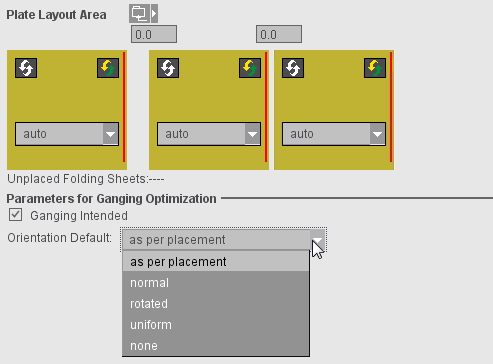
A guia "Processamento de seções" só é utilizada para o processo de fluxo duplo. Uma 'seção' descreve basicamente uma folha dobrada com um esquema, no caso do processo de fluxo duplo, porém, um esquema pode ser dividido em dois esquemas, que para o demais sistema parecem ser duas folhas dobradas independentes.
A tabela indica por folha de impressão as folhas dobradas respectivamente dispostas na mesma.
Para o processo de fluxo duplo um esquema pode ser dividido em uma metade 'interna' e uma metade 'externa'. A coluna "Tipo/Versão" indica isto como "Tipo" da seção.
Clicando em "Alterar sequência de seção..." abre o "Editor para ajuste de seção".
A tabela indicada no editor tem o mesmo esquema como a tabela na guia "Processamento de seções", porém, indica apenas uma cópia do estado atual.
•"Duas seções": Cada esquema é dividido em duas seções. A quantidade de seções ativas se duplica, a quantidade de páginas refletem o resultado. Se estiverem ativas marcas de cotejamento e/ou assinaturas de folha, elas são posicionadas em conformidade com a numeração das seções,
Se, ao utilizar a função "Duas seções", se reconhecer que o número de páginas definido no produto parcial só se ajusta se o último esquema for utilizado em duplicado, este ajusta-se automaticamente. Exemplo: 144 páginas e cinco esquemas de 32 páginas. Então, ao usar "Duas Seções", o último esquema será atribuído à mesma seção duas vezes.
•"Duas seções (seleção)": Se quatro esquemas de 32 páginas e um esquema de 16 páginas forem usados para 144 páginas, você poderá selecionar quais esquemas devem ser divididos em duas seções. A função "Duas seções (seleção)" ocupa todas as folhas dobradas selecionadas com duas seções e as folhas dobradas não selecionadas com uma seção.
•"Seção individual": Cada folha dobrada contém o esquema completo.
•"Calcular lista de seções": Os valores na coluna "Folha dobrada" podem ser trabalhados. Para tanto, clique num campo da coluna e entre o número de seção pretendido.
Considerando que aqui existem valores intermediários inconsistentes, é necessário ativa o botão "Calcular lista de seções" após o processamento. Neste caso é verificado, se a lista ainda é consistente (não podem faltar números) e em seguida é estruturada a nova lista de seções.
Se você quiser desfazer a divisão em seções em determinada folha dobrada, enter o número "0" para a seção "Inner" desta folha dobrada. Repetições duplas também são possíveis, entrando o mesmo número de seção para as duas seções do esquema. Com esta ferramenta as seções podem ser reunidas numa folha de impressão, que devem ser impressas juntas p.ex. devido à sua cromaticidade.
•"OK": Dados alterados são aplicados no produto parcial
•"Fechar": O editor é finalizado, sem alterar os dados originais
Há outras possibilidades para reorganizar seções: por Drag & Drop duas seções podem ser trocadas. Isto pode ser feito aqui na tabela do editor, assim como, na tabela do inspetor.